- 계엄선포 54일만에 내란 수괴 윤석열 구속 (2025.1.27)
- 경찰이 숨긴 이재명 살인미수범 신상공개 (2024.1.12)
- 일본 보수 극우와 한국 보수 극우의 차이점 (2024.1.11)
- 김건희가 대통령, 명품가방 몰카 (2023.12.1)
- 윤석열 장모 최은순 대법원 유죄확정 (2023.11.15)
- 윤석열 처가로 향한 고속도로 (2023.8) ----더 보기
포토샵 다른 이름으로 저장하기
이미지를 편집한 후에 다른 이름으로 저장하기(Save As)를 하면 그림과 같은 팝업창이 뜬다.
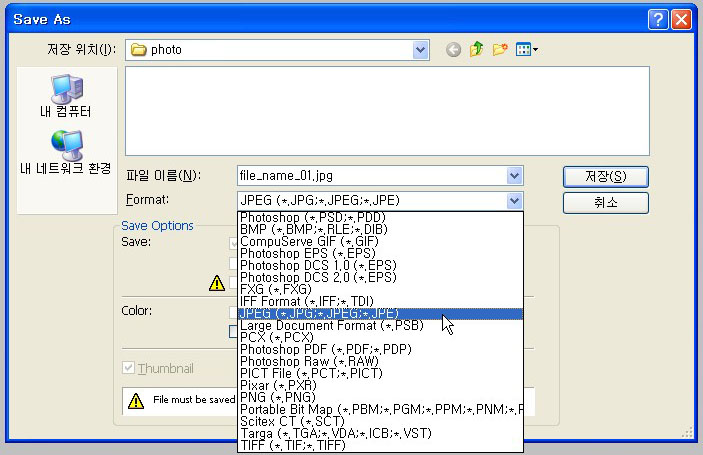
① 포토샵에서 편집한 이미지는 메뉴에서 File → Save As 순으로 클릭하여 저장한다. 우선 이미지의 종류(Format)를 선택해야하는데 홈페이지에서 주로 사용하는 JPEG (= JPG) 이미지를 선택했다.
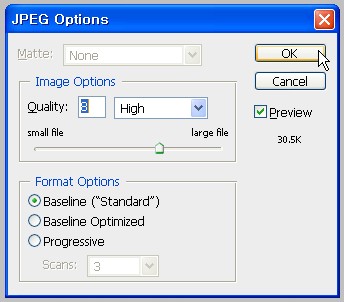
JPEG 이미지는 원본이미지에서 약간의 변형을 주어도 왜곡현상이 심하게 느껴지지 않기 때문에 활용도가 높은 반면, 마찬가지로 웹에서 많이 사용되는 GIF 이미지는 원본이미지에서 사이즈를 약간 변형해도 왜곡현상이 두드러진다.
아이콘 같은 아주 작은 이미지는 GIF 파일로 저장하는 것이 이미지의 용량을 줄일 수 있어서 좋지만, 인물이나 풍경 사진 등 일반적인 사진은 JPEG 파일로 저장하는 것이 사용상 편리하다.
② JPEG 파일은 압축률(Quality)을 사용하고 있어서, 압축률이 크면 (Quality의 숫자가 낮으면) 파일크기는 작아지지만 화질이 떨어지고, 압축률이 낮으면(Quality의 숫자가 높으면) 화질이 좋은 반면에 파일크기가 매우 커지는 단점이 있다. 보통 High(8) 이나 Medium(7) 정도가 무난하다.
아래에 가로 240픽셀*세로320픽셀의 이미지를 각각 High 8, Medium 6, Low 3의 압축율로 저장한 파일이 있다. 화질과 파일크기를 비교해 보자.
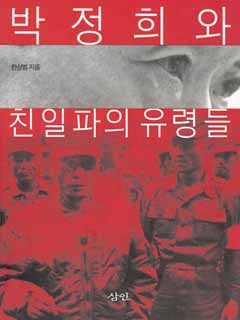
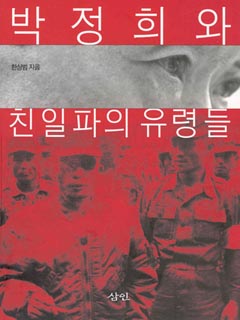
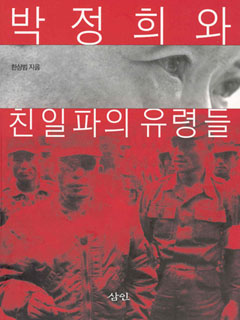
작성: 2012.02 (갱신: 2016.10)
- 의원이 아니라 요원이라는 가증스러운 것들 (2025.1.24)
- 경찰이 숨긴 이재명 살인미수범 신상공개 (2024.1.12)
- 김건희가 대통령, 명품가방 몰카 (2023.12.1)
- 일본 언론의 충격 보도, 한국 정부 여당이 오염수 투기 독촉 (2023.8)
- 국방장관(이종섭), 해군참모총장(이종호) 자필 서명해놓고 항명수괴로 몰아 (2023.8)
- 스마트폰 당구교재 당구박사
- 윤석열 장모 최은순 은행잔고증명 위조 (2021.12) → 최은순 죄질이 매우 나빠서 구속 (2023.7) → 최은순 대법원 유죄 확정 (2023.11.15) 표창장은 4년 349억 잔고증명위조범은 1년이라니...더 보기
